Kako nastavite Koofr kot lokacijo svoje knjižnice Calibre
Današnja objava je namenjena vsem ljubiteljem branja in e-knjig. S pomočjo navodil v naši objavi lahko svojo knjižnico Calibre enostavno in elegantno sinhronizirate s svojim računom Koofr. Tako vam bo vaša e-knjižnica dostopna vedno in povsod.
Današnja objava prihaja ravno v trenutku, ko je ob nizkih temperaturah idealno preživljati čas z dobro knjigo na kavču ali ob kaminu. E-bralniki so ena izmed tehnoloških rešitev, ki poenostavlja življenje ljubiteljem knjig po vsem svetu. Vgrajene imajo slovarje, možnost brskanja po internetu, osvetlitve zaslona ter spremembe velikosti črk ter zaznamovanja pomembnega besedila, hkrati pa so lahko prenosljivi. Spletne knjigarne delujejo brez premora, kar je še dodatna prednost. Uporabniki e-bralnikov se običajno hitro srečajo tudi s programom Calibre.
Calibre je brezplačen, odprtokoden program za upravljanje e-knjig. Zasnovan je tako, da na preprost način omogoča prenos, urejanje ali ustvarjanje metapodatkov za e-knjige (npr. naslov, avtorja, podatek o tem kdaj je bila knjiga objavljena, ISBN, oznake, naslovnico in povzetek). Podpira veliko e-bralnikov, sama pa ga uporabljam s svojim bralnikom Kindle.
Calibre vam pomaga prenesti e-knjige iz ene naprave na drugo brezžično ali preko kabla. Pomaga vam tudi pretvoriti e-knjige v pravi format za vašo napravo. Vgrajen ima pregledovalnik e-knjig, ki lahko prikaže vse glavne formate e-knjig in še številne druge funkcije.
Toda kaj se zgodi, ko želite knjižnico Calibre shraniti kar v svojo najljubšo shrambo v oblaku?
Pojdimo po korakih.
(1) Prenesite in namestite Calibre na svoj računalnik.
(2) Prenesite namizno aplikacijo Koofr ali nastavite Koofr kot omrežni pogon. Tu lahko preberete, kako to storiti.
Opomba: Upoštevajte, da je Koofr kot omrežni pogon najbolj enostavno nastaviti kar preko namizne aplikacije Koofr. Tukaj si lahko ogledate navodila.
(3) Odprite Calibre in pojdite skozi korake čarovnika.
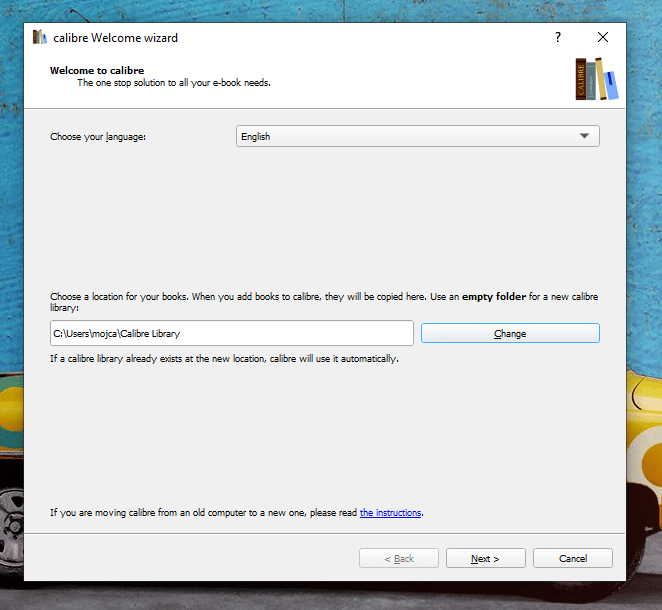
Opomba: Če imate na računalnik že nameščeno namizno aplikacijo Koofr, lahko ustvarite novo mapo na želenem mestu znotraj mape Koofr na namizju in že v tem koraku spremenite lokacijo svoje knjižnice Calibre. V tem primeru kliknite na gumb Change, ki ga vidite na zgornji sliki, in izberite želeno mapo v mapi Koofr kot lokacijo svoje knjižnice Calibre. Če namizne aplikacije še nimate, sledite korakom v nadaljevanju.
(4) Izberite svoj e-bralnik s seznama. Mi smo izbrali Amazonov bralnik Kindle. Kliknite Next.
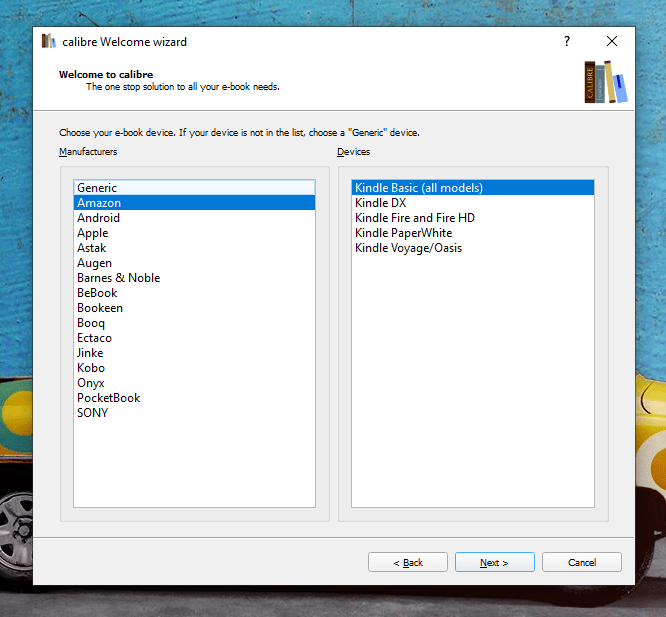
(5) Če želite dodati svoj e-poštni naslov za Kindle v Calibre, odprite račun Amazon. Kliknite na Account & Lists in na spustnem seznamu izberiteYour Account. Izberite Your devices and content. Poiščite in kliknite na Change your digital and device settings. Poiščite Devices poleg menija Manage your Content and Devices in jih izberite. Spodaj boste videli svoj e-poštni naslov za Kindle. Vnesite ga v Calibre, ko bo potrebno.
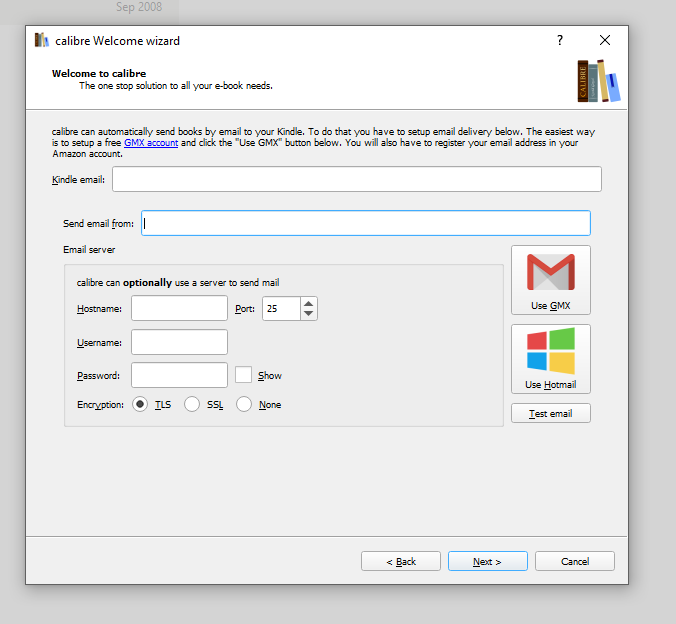
Opomba: Postopek nastavitve knjižnice Calibre lahko nadaljujete tudi ne da bi v tem koraku vnesli svoj e-poštni naslov za Kindle. Kliknite Next in *Finish, če želite preskočiti do konca čarovnika za dobrodošlico.
(6) Odprite namizno aplikacijo Koofr in ustvarite novo mapo za svojo knjižnico e-knjig znotraj mape za sinhronizacijo v Koofr računu (mapa Koofr v namizni aplikaciji oz. mapa My desktop sync v spletni aplikaciji Koofr). Mi smo svojo mapo poimenovali Calibre test.

(7) Odprite Calibre in v orodni vrstici kliknite na ikono knjižnice. Izberite Switch/Create library.
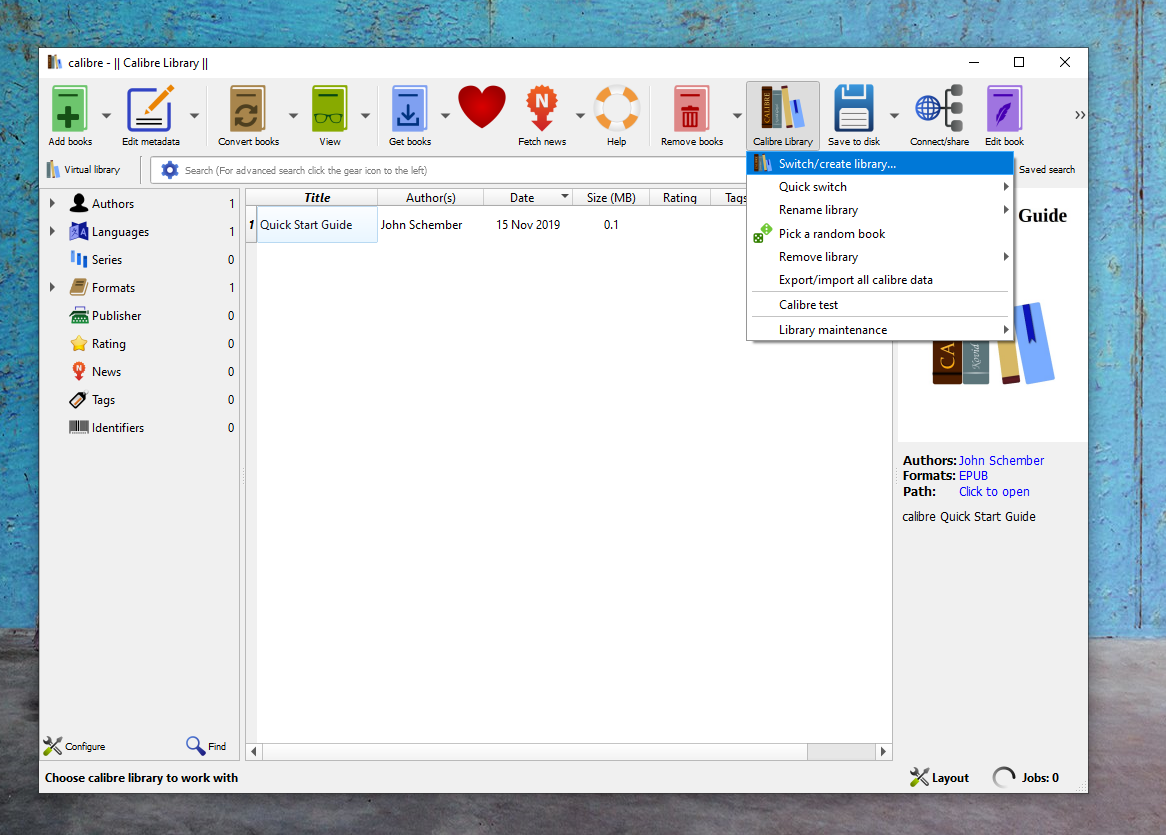
(8) Kliknite na modro ikono za brskanje po lokacijah na računalniku in izberite mapo Calibre test kot novo lokacijo svoje knjižnice.
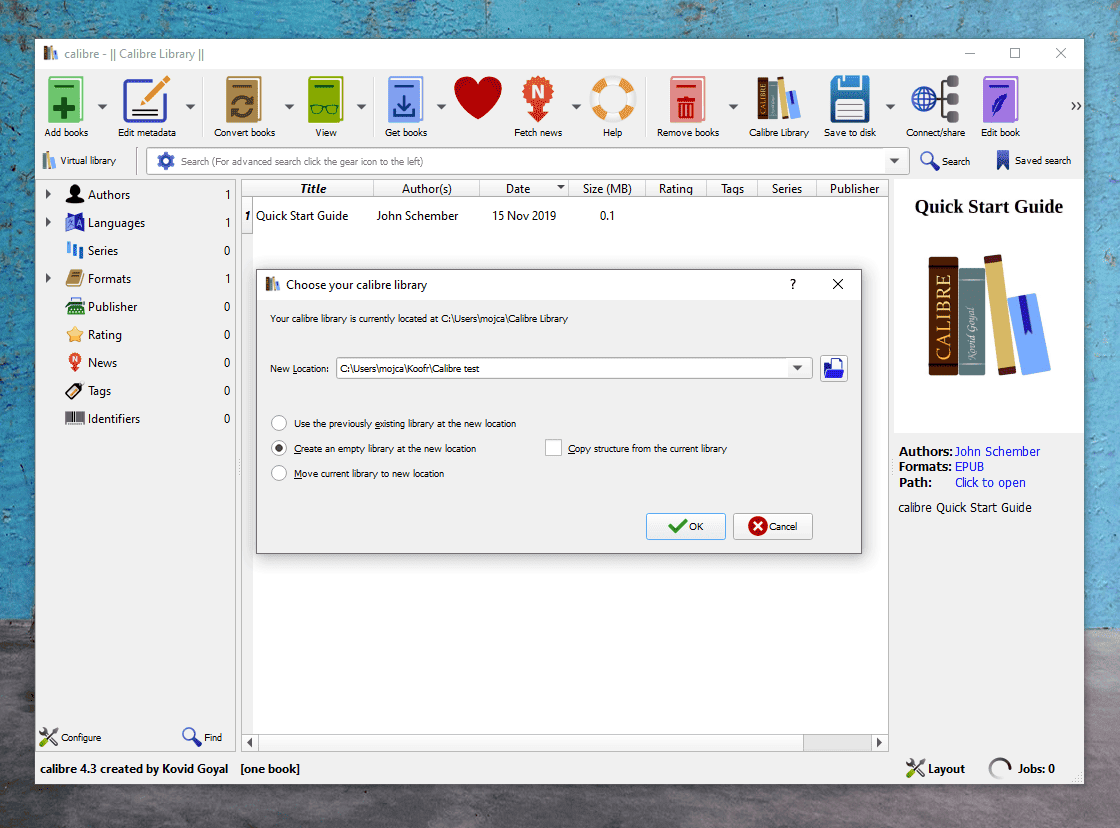
Opomba: Če Koofr nastavite kot omrežni pogon na svojem računalniku, lahko izberete katerokoli mapo v računu Koofr kot mapo za svojo knjižnico Calibre. Mapo izberete s klikom na modro ikono za brskanje po lokacijah. Tukaj lahko preberete, kako nastaviti Koofr kot omrežni pogon. Upoštevajte, da je najbolj enostaven način, da Koofr nastavite kot omrežni pogon kar preko namizne aplikacije Koofr, ki ste jo prenesli v koraku (2).
(9) Izbrali smo Create an empty library at the new location, saj pred tem še nismo imeli knjižnice Calibre. Če ste knjižnico že imeli, izberite eno od drugih dveh razpoložljivih možnosti. Ko končate, kliknite Ok.
(10) V Calibre dodajte svojo prvo e-knjigo in našli jo boste tudi v svoji mapi Calibre test na Koofru.
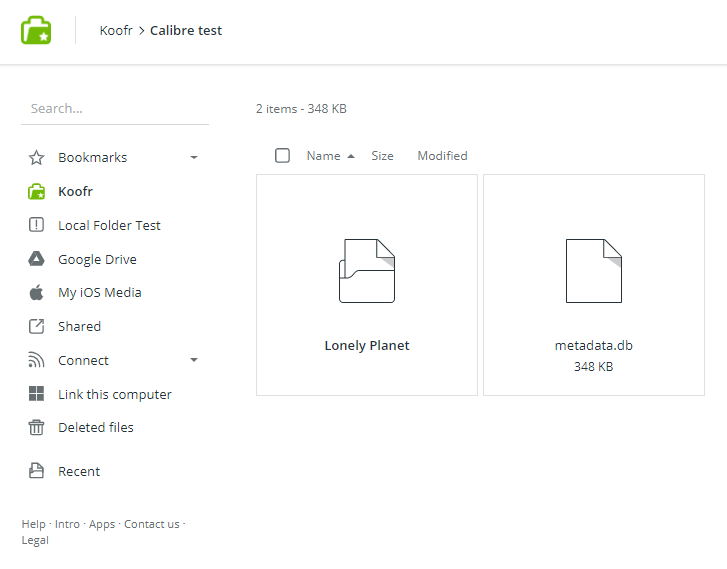
Opomba: Če Koofr uporabljate kot lokacijo knjižnice Calibre in Koofr nastavite kot omrežni pogon na svojem računalniku, bo hitrost nalaganja v knjižnico Calibre nekoliko počasnejša zaradi hitrostnih omejitev protokola WebDAV.

Koraki te objave so bili preizkušeni na Windows različici programa Calibre z e-bralnikom Kindle, vendar postopek za nastavitev sledi podobnim korakom tudi pri drugih napravah in operacijskih sistemih.
Veselo branje.
Želite govoriti z nami? Pridružite se nam na Koofr subredditu.


